▷ Как создать мультизагрузочный USB-накопитель (Windows 7 и XP) ◁
Обновление: это руководство больше не работает. Следуйте последним инструкциям в руководстве «Как создать мультизагрузочный USB-накопитель с помощью Windows 7 и Windows XP».
Прочитав руководства по установке Windows 7 с USB и установке Windows 7 на внешние жесткие диски, несколько читателей задали нам вопрос о создании мультизагрузочного USB-накопителя с XP и Windows 7 на нем.

В этом руководстве мы покажем вам, как создать мультизагрузочную флешку Windows с Windows XP и Windows 7. Если у вас есть мультизагрузочный USB-накопитель, вы можете установить XP и Windows 7 с USB-накопителя.
Необходимые вещи:
1. USB-накопитель объемом не менее 4 ГБ.
2. Установочный DVD-диск Windows 7.
3. Установочный компакт-диск/DVD Windows XP.
Создайте мультизагрузочный USB-накопитель Windows 7 и XP.
1 . Подключите USB-накопитель к компьютеру с Windows и переместите данные, находящиеся на USB-накопителе, в более безопасное место.
2 . Загрузите WinSetup Извлеките содержимое USB-архива на рабочий стол. Откройте папку, щелкните правой кнопкой мыши файл WinSetupFromUSB (.exe) и выберите опцию Выполнить от имени администратора .
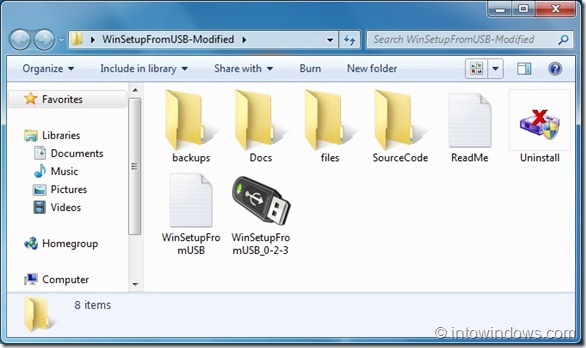
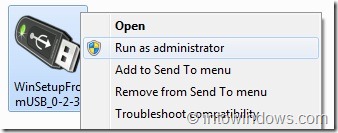
3 . После запуска инструмента выберите следующие параметры:
# Съемный
# Windows будет установлена в WINDOWS
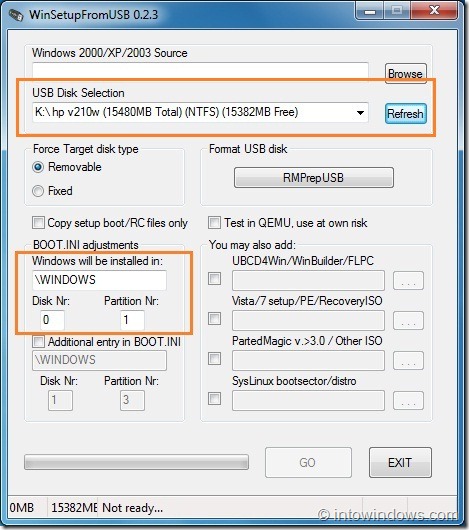
Также убедитесь, что на коробке указан USB-накопитель. Выбор USB-диска . Как только вы закончите с задачами, упомянутыми выше, нажмите кнопку РМПрепUSB .
4 . Это запустит инструмент РМПРЕПУСБ . В этом инструменте вам нужно будет включить следующие параметры.

А. Убедитесь, что в первом поле выбран USB-накопитель.
.
Б. В разделе «Параметры загрузки» выберите Загрузочный XP/BartPE (NTLDR)
C. В разделе «Файловая система и переопределения» выберите Запустить как жесткий диск (C:2PNST) да Параметры NTFS
Д. Выберите Файл -> USB-опция в окне «Инструменты для изображений»
Наконец, нажмите на кнопке «Подготовить блок» чтобы увидеть сообщение от инструмента. Нажмите кнопку Хорошо . Нажмите кнопку Хорошо также на следующем экране.
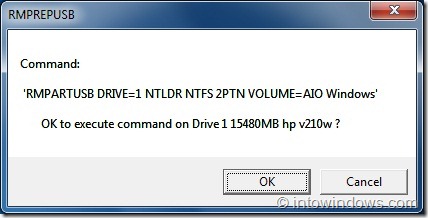
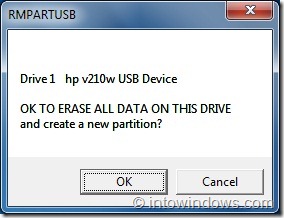
5 . Подождите несколько минут, пока не появится сообщение командной строки: « Операция завершена «.

6 . Закройте инструмент PREPUSB.
7 . Вставьте CD/DVD XP в оптический привод. в инструменте WinSetupFromUSB нажмите кнопку изучить рядом с коробкой Фуэнте Windows 2000/XP/2003 для поиска установочных файлов XP, имеющихся на вашем CD/DVD. Альтернативно, если у вас есть установочные файлы XP на локальном диске, вы можете перейти к этой папке.

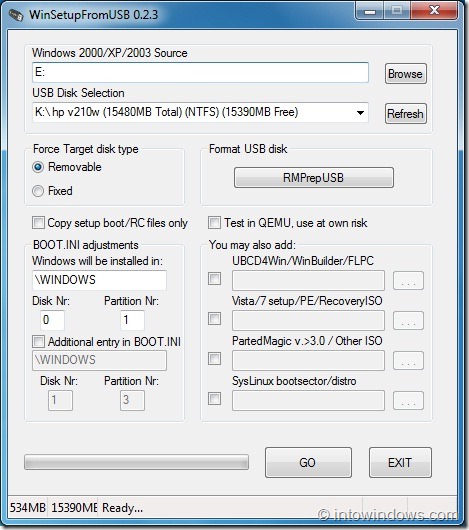
8 . Нажмите кнопку И и подождите несколько минут, чтобы увидеть следующий экран:
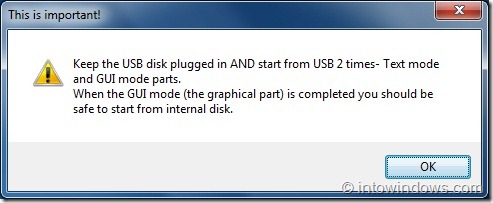
Нажмите кнопку Хорошо . Извлеките компакт-диск/DVD XP из оптического привода и вставьте DVD-диск Windows 7.
9 . Выберите опцию Настройка Vista/7/PE/RecoveryISO и найдите папку с установочными файлами Windows 7. Наконец, нажмите на кнопке «Перейти» . Обратите внимание, что эта операция может занять несколько часов. Не закрывайте приложение, если видите в строке заголовка сообщение «Не отвечает».

10 . Подождите сообщения Сделал прежде чем нажать кнопку «Выход».
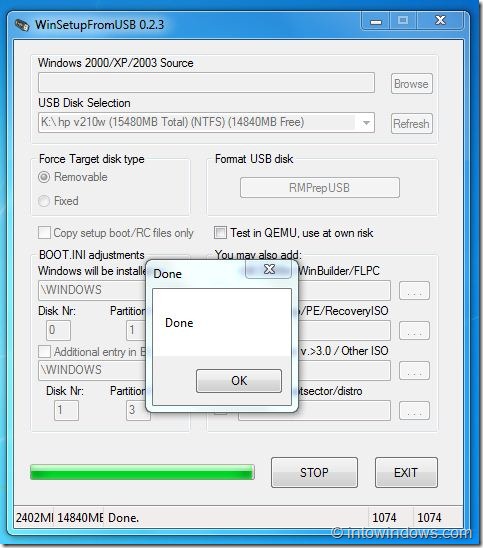
11 . Теперь пришло время скачать отсюда еще один небольшой файл под названием Bootfiles. Извлеките содержимое на рабочий стол. Копировать файлы меню.lst й winsetup.lst на флэш-накопитель USB и замените старые файлы новыми. Нажмите на опцию Копировать и заменить при появлении сообщения «Копировать файл».


12 . Ваша мультизагрузочная флешка готова. Перезагрузите компьютер и начните установку XP или Windows 7 с USB-накопителя.


Использовать: При выборе настроек Windows XP на начальном экране вы увидите два варианта:
Первая часть установки Windows XP
Вторая часть установки Windows XP
Необходимо выбрать первую часть настроек Windows XP, но при последующих перезагрузках необходимо выбрать вторую часть настроек.
Спасибо Джамалу…
Обновлять: Это руководство больше не работает. Мы опубликовали новую статью с еще более простыми шагами. Узнайте, как создать мультизагрузочный USB-накопитель для Windows 7 и Windows XP.